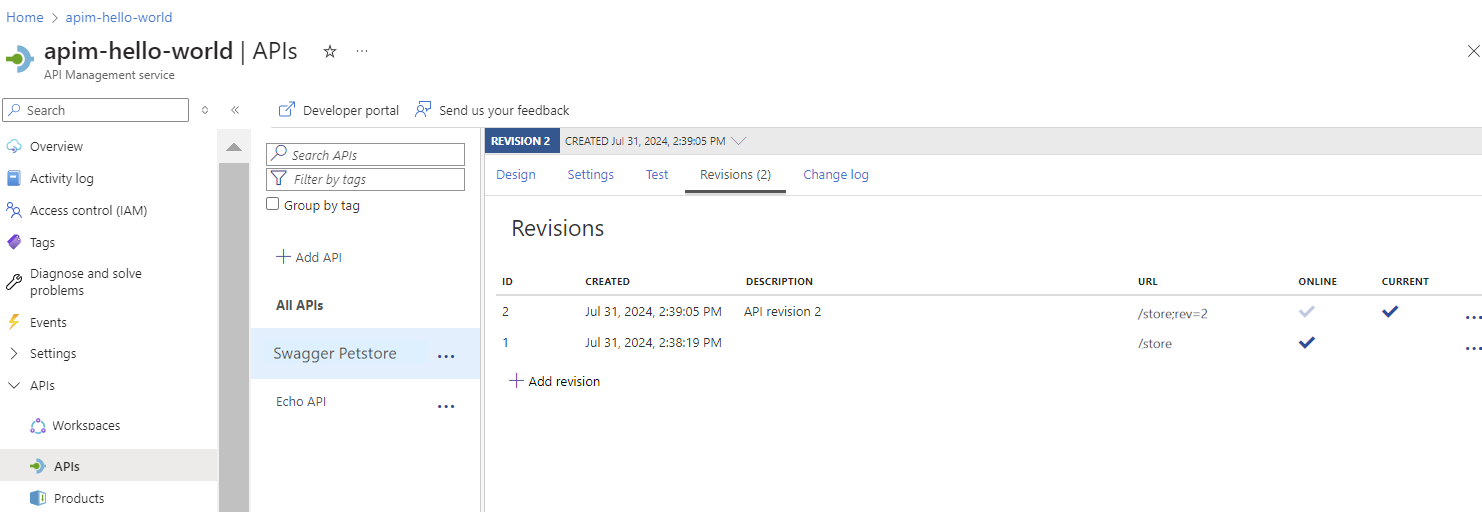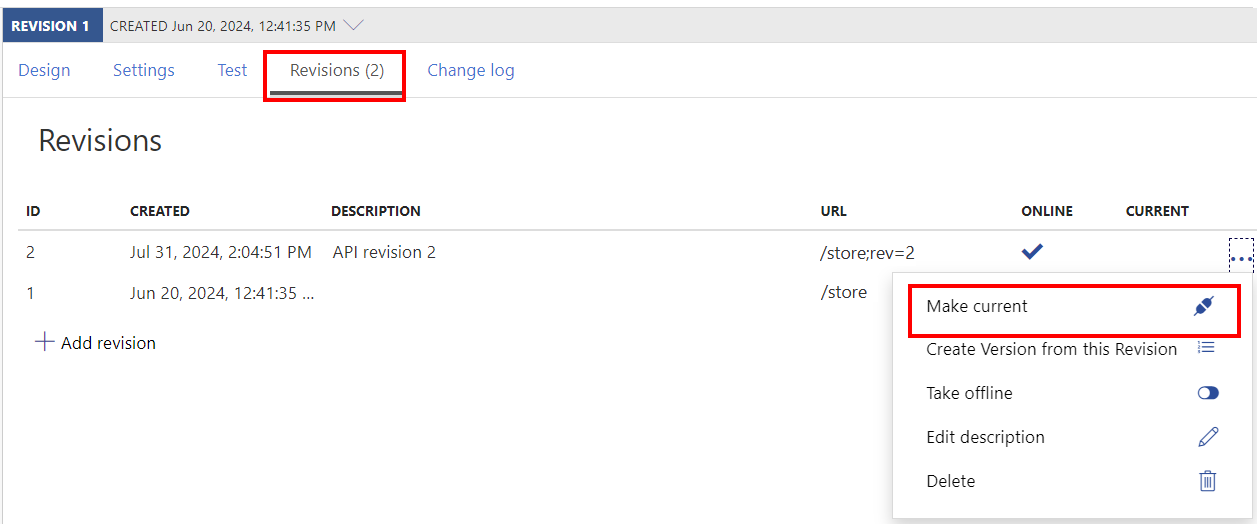Tutorial: Usar revisões para fazer alterações sem interrupções na API com segurança
APLICA-SE A: todas as camadas do Gerenciamento de API
Quando sua API estiver pronta e for usada por desenvolvedores, e algum momento será necessário fazer alterações nessa API e, ao mesmo tempo, não interromper os chamadores de sua API. Também é útil permitir que os desenvolvedores saibam sobre as alterações feitas por você.
No Gerenciamento de API do Azure, use revisões para fazer alterações sem interrupção na API a fim de modelar e testar as alterações com segurança. Quando estiver pronto, você pode tornar uma revisão vigente e substituir a API atual.
Para obter informações, confira Versões e Revisões.
Dica
As equipes de API podem usar esse recurso nos workspaces. Os workspaces fornecem acesso administrativo isolado às APIs e aos respectivos ambientes de runtime de API.
Neste tutorial, você aprenderá a:
- Adicionar uma nova revisão
- Fazer alterações sem interrupção em sua revisão
- Torne sua revisão a atual e adicione uma entrada ao log de alterações
- Procurar no portal do desenvolvedor para ver as alterações e o log de alterações
- Acessar uma revisão de API
Pré-requisitos
- Conheça a terminologia do Gerenciamento de API do Azure.
- Conclua o seguinte guia de início rápido: Criar uma instância do Gerenciamento de API do Azure.
- Além disso, conclua o seguinte tutorial: Importar e publicar sua primeira API.
Adicionar uma nova revisão
Entre no portal do Azure e vá até a sua instância do Gerenciamento de API.
No menu do lado esquerdo, em APIs, selecione APIs.
Selecione Swagger Petstore na lista de APIs (ou outra API para a qual você deseja adicionar revisões).
Selecione a guia Revisões.
Selecione + Adicionar revisão.
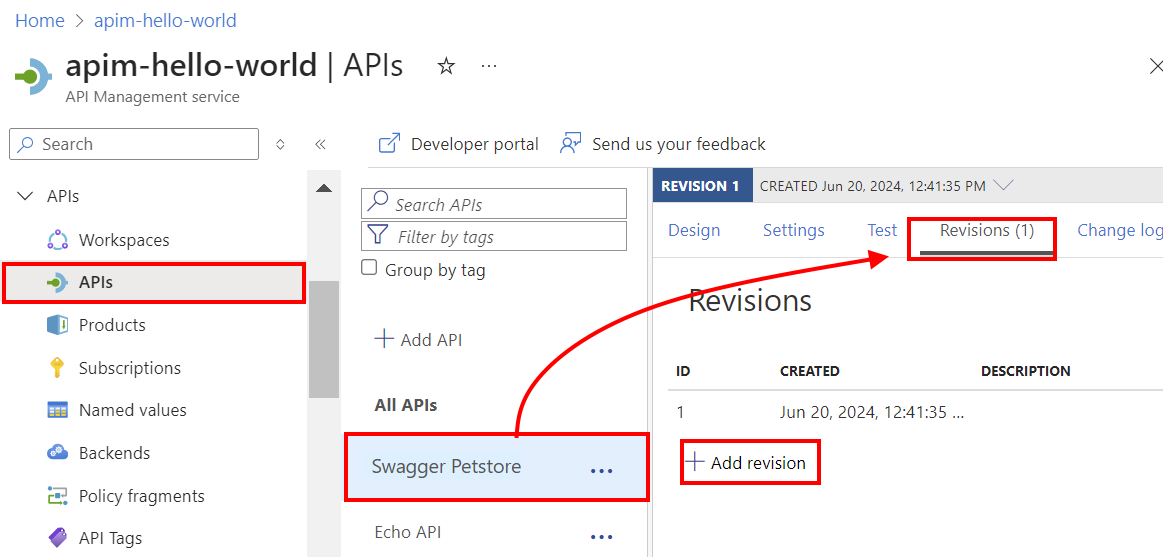
Dica
Também é possível selecionar Adicionar revisão no menu de contexto ( ... ) da API.
Forneça uma descrição para a nova revisão, para ajudar você a se lembrar da função dela.
Selecione Criar.
Sua nova revisão foi criada.
Observação
Sua API original permanece na Revisão 1. Essa é a revisão que seus usuários continuarão a chamar até que você opte por tornar uma revisão diferente a atual.
Fazer alterações sem interrupção em sua revisão
Selecione Swagger Petstore na lista de APIs.
Selecione a guia Design na parte superior da tela.
Observe que o seletor de revisão (diretamente acima da guia de design) mostra a revisão atual como Revisão 2.
Dica
Use o seletor de revisão para alternar entre as revisões nas quais você deseja trabalhar.
Selecione + Adicionar Operação.
Defina a nova operação como POST e o Nome de exibição, Nome e URL da operação como teste.
Salve sua nova operação.
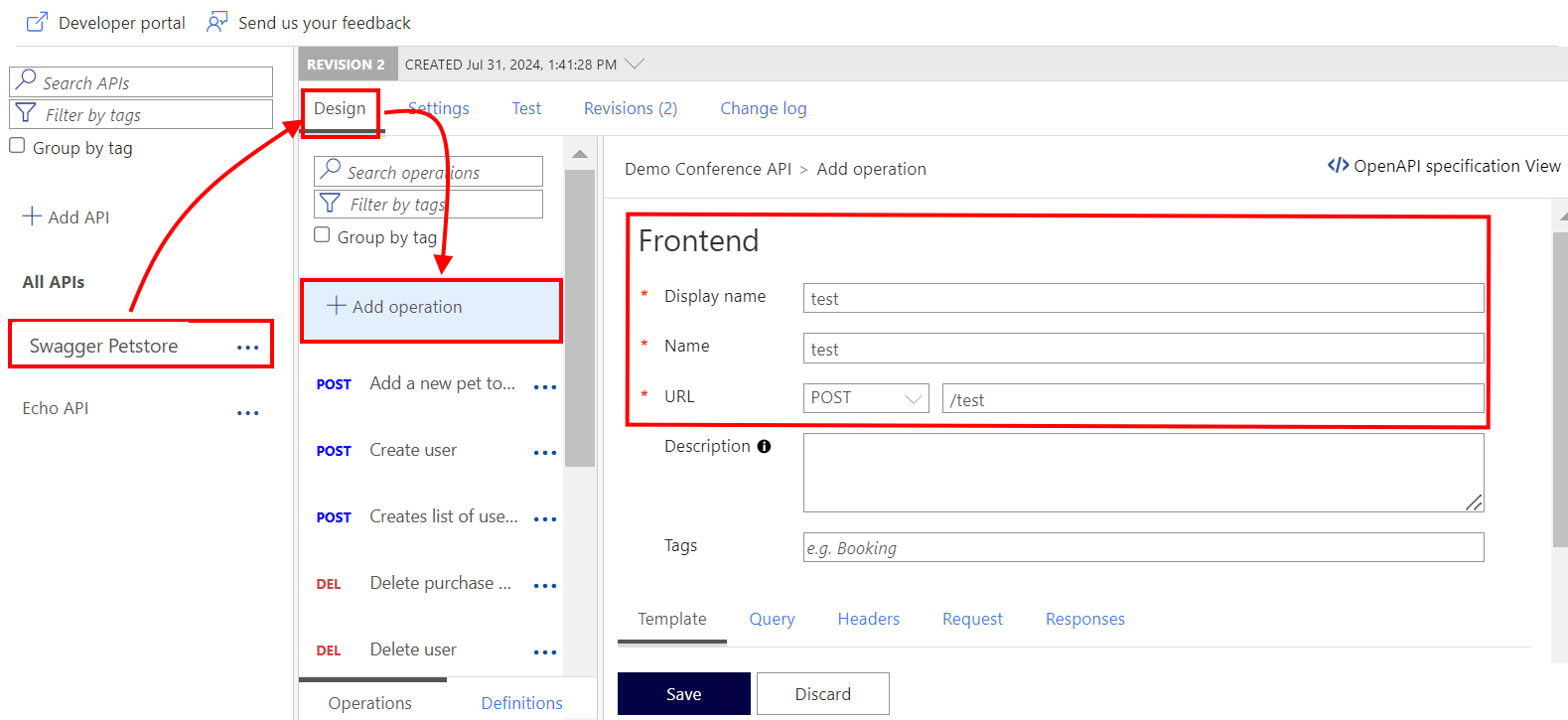
Agora você fez uma alteração em Revisão 2. Use o seletor de revisão na parte superior da página para alternar novamente para Revisão 1.
Observe que a nova operação não aparece em Revisão 1.
Torne sua revisão a atual e adicione uma entrada ao log de alterações
Selecione a guia Revisões no menu próximo à parte superior da página.
Abra o menu de contexto (...) para a Revisão 2.
Selecione Tornar atual.
Marque Postar no log de alterações públicas para esta API se quiser postar observações sobre essa alteração. Forneça uma descrição para a alteração que os desenvolvedores possam ver, por exemplo: Teste de revisões. Adicionada uma nova operação de "teste".
Agora, a Revisão 2 é a atual.
Procurar no portal do desenvolvedor para ver as alterações e o log de alterações
Se você tiver tentado o portal do desenvolvedor, poderá revisar as alterações da API e o log de alterações lá.
- No portal do Azure, navegue até a instância do Gerenciamento de API.
- No menu do lado esquerdo, em APIs, selecione APIs.
- Selecione Portal do desenvolvedor no menu superior.
- No portal do desenvolvedor, selecione APIs e, em seguida, selecione Swagger Petstore.
- Observe que sua nova operação de teste já está disponível.
- Clique em Log de alterações ao lado do nome da API.
- Observe que a entrada no log de alterações aparece na lista.
Acessar uma revisão de API
Cada revisão na API pode ser acessada usando uma URL especialmente formada. Acrescente ;rev={revisionNumber} ao final da URL da API, mas antes da cadeia de consulta, para acessar uma revisão específica dessa API. Por exemplo, você pode usar uma URL semelhante à seguinte para acessar a revisão 2 da API Swagger Petstore:
https://apim-hello-world.azure-api.net/store/pet/1;rev=2/
Você pode encontrar os caminhos de URL para as revisões da API na guia Revisões no portal do Azure.
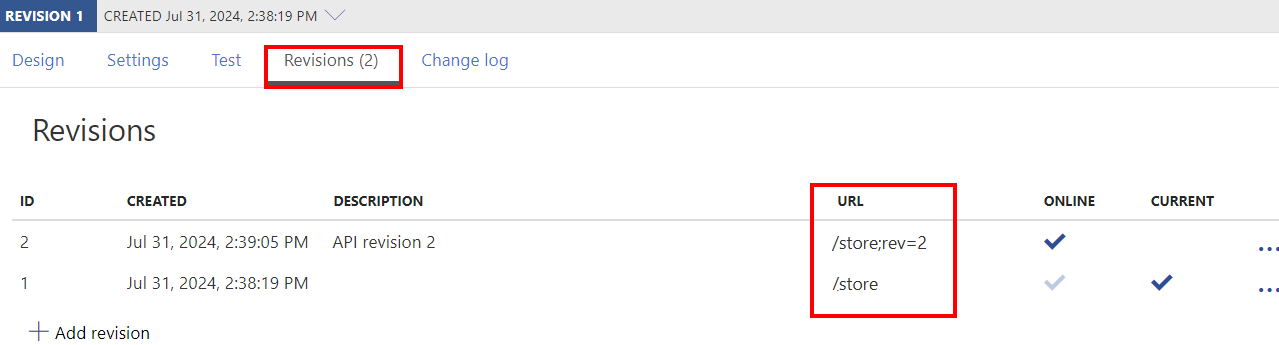
Dica
Você pode acessar a revisão atual da API usando o caminho da API sem a cadeia de caracteres ;rev, além da URL completa que acrescenta ;rev={revisionNumber} ao caminho da API.
Resumo
Neste tutorial, você aprendeu a:
- Adicionar uma nova revisão
- Fazer alterações sem interrupção em sua revisão
- Torne sua revisão a atual e adicione uma entrada ao log de alterações
- Procurar no portal do desenvolvedor para ver as alterações e o log de alterações
- Acessar uma revisão de API
Próximas etapas
Prosseguir para o próximo tutorial: